生活中大家都喜欢拍照和录制视频用来记录美好有趣的事情,而将这些素材制作成视频不仅是当下很流行的方式,也会让视频的记录更加的动感时尚,易于和亲朋分享。譬如:可爱的宝宝成长视频,毕业视频、旅游视频、聚会视频,或情侣视频等等。而制作的前提就需要一款专业的照片视频制作软件。下面为大家推荐一款把照片做成视频的免费软件——会声会影。
会声会影操作简单,效果丰富,制作出来的视频洋气、高端,下面就为大家介绍下视频的制作过程。
照片视频制作教程Step1:将照片保存好存放在一个文件夹里,打开会声会影,新建一个文件,文件名根据自己的主题自行定义,将照片和下载好的背景音乐导入到素材库中。
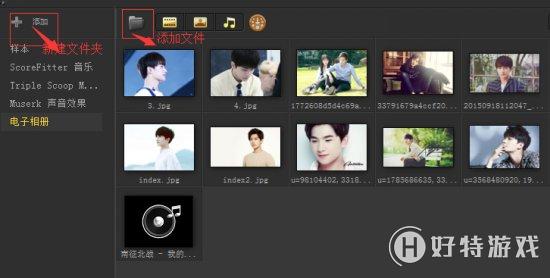
Step2:将图片导入到视频轨或覆叠轨上,视频轨和覆叠轨的区别是,视频轨是直接全屏显示图片的,而覆叠轨则是可以随意调整图片的形状、大小和动作等,为了让视频更有效果,建议在视频轨上添加一张好看的背景图片,在覆叠轨上设置照片。
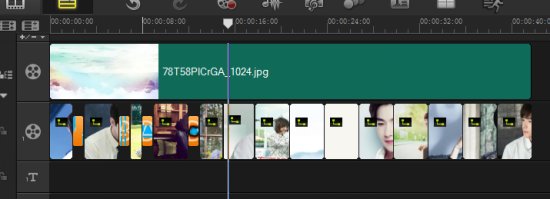
Step3:设置图片的大小、动作,在每个图片切换时,添加上转场特效,如果想要设置自动的添加转场可以设置自动添加转场。具体操作可以参考:会声会影如何自动添加转场效果。
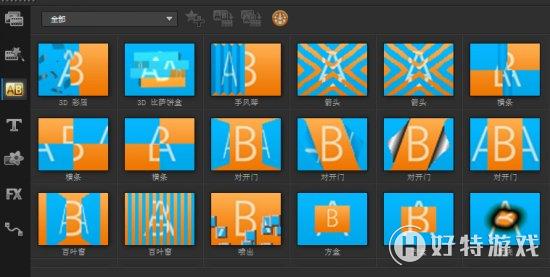
Step4:为图片添加适当的滤镜效果,比如照片的移动和缩放、老电影、平均滤镜等,会声会影的滤镜效果都是现成的,直接添加就可以了。
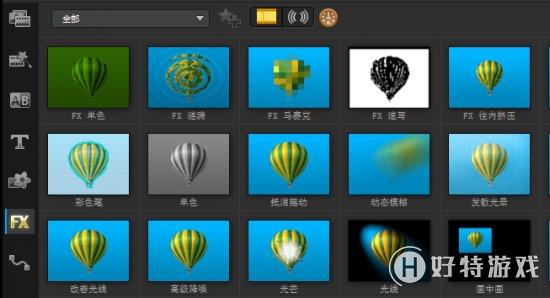
Step5:没有文字的视频过于单调,我们可以为视频添加上必要的文字说明。
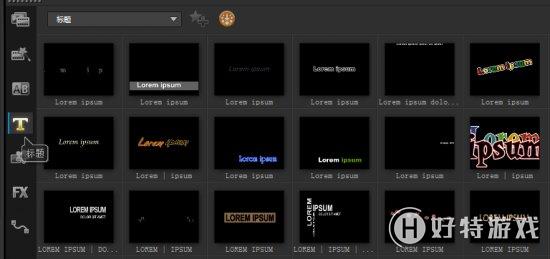
Step6:接下来就是要为图片配上一段动听的音乐了,要不图片没有声音多少失去了色彩。所以这时候将下载好的背景音乐导入到声音轨就完成了。
Step7:渲染视频时,需要切换至共享页面,会声会影默认渲染格式为mp4,当然你也可以渲染成其他格式的,选择完成后,点击开始,稍等一会儿,视频就新鲜出炉了。
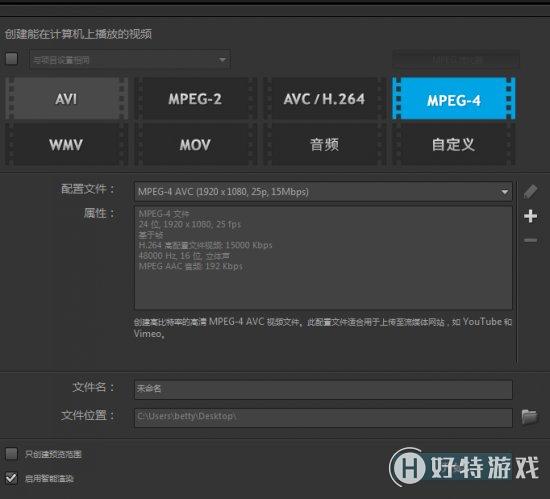
一般来讲,只要有创意,会声会影可以达成任何一个你想要的效果,放大镜、毛玻璃等都可以。
小编推荐阅读